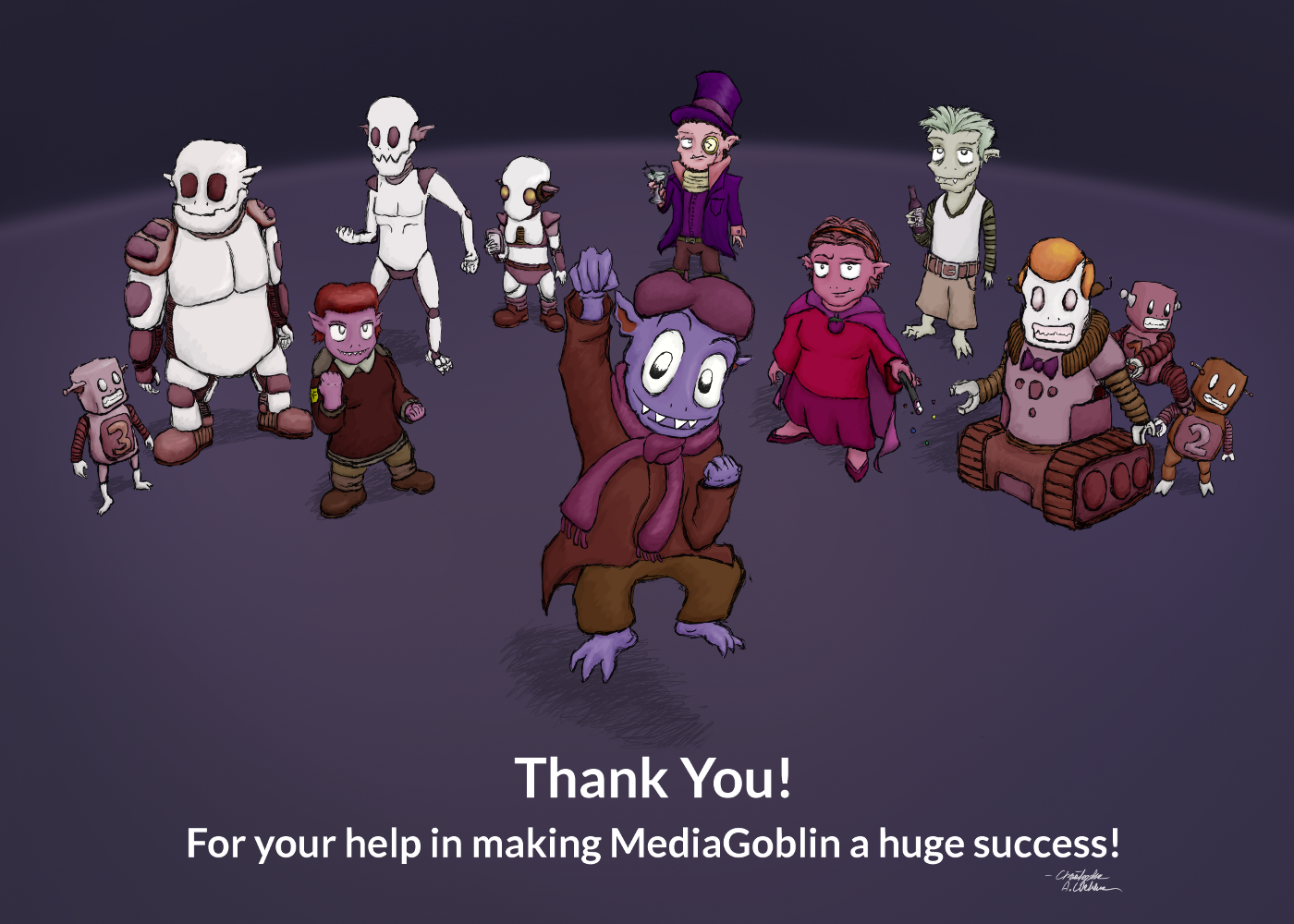2014-11-07
近年在數位化浪潮下,使用者已經習慣透過數位相簿系統,來儲存與分類自己的影音和照片,而聯網分享更是線上建立這些相簿的主要目的。而最普遍的這類服務,一般都會聯想到用 YouTube、Flickr 等受大眾喜愛的多媒體服務平台。但,畢竟這些平台是基於商業利益來提供服務,在其營運利益的思維下,迭有使用上限制的地方,例如容量上的限制,或是圖片授權上選項的限制,也就是說,這些平台的使用模式,沒有辦法讓使用者有太多客製化調整的空間。因此,在自由開源軟體社群中,漸漸有一股聲音,討論是否有其他的多媒體分享軟體,能提供給想要以創用CC 授權條款 (Creative Commons License),或其他公眾授權條款釋出素材的組織或個人來使用。因應這樣的需求,台灣創用CC 計畫評比分析了相關套件,最後選擇了以開源授權方式進行協作的多媒體分享平台-Mediagoblin 為基準,並與其核心開發團隊合作調校了一些功能,希望能幫助更多人,能善用這套軟體,來釋出創用CC 或歸於公眾領域 (Public Domain) 的素材,並進一步活化公眾共享的創作世界。
什麼是 MediaGoblin ?

MediaGoblin 是一套可由使用者自行架設 (self-hosting) 的多媒體分享平台。您可以把它想像成是分散式的 Flickr,併入 YouTube 與 Sound Cloud 的功能。簡言之,使用者可以自行架設專案平台之後,於其上存放照片、影像、音訊、文件,甚至是 3D 設計的 stl 檔案格式,此種程度的全方位多媒體支援,與當前市售的其他軟體專案相較,可說頗為少見,並且,由於 MediaGoblin 為開放源碼軟體 (Free and Open Source Software),使用 GNU AGPL-3.0 授權釋出,程式語言方面則是採用 Python 來撰寫,故使用者除了可以很輕易的取得它的程式源碼 (Source Code) 之外,若本身具有程式撰寫能力的話,亦可隨意的調整它的功能,客製出各項需求的模組!而對一般單純使用者來說,在程式應用上若有任何的問題,亦可於 MediaGoblin 的官方網站找到詳細的支援指南 (MediaGoblin wiki: https://wiki.mediagoblin.org/Main_Page)。可說,這樣豐富的應用資源,已經能夠滿足任何想要永續經營多媒體分享平台的必備條件,故以下,筆者將簡要的為讀者介紹,推薦使用 MediaGoblin 做為素材 (Material) 釋出平台的理由,以及如何簡單的將它架設起來進行運用!
為何選擇 MediaGoblin 呢?
- 該專案隸屬於 GNU Project 群體下,這表示它是一個具有發展潛質的開源軟體專案,不易發生專案日後無人維護的狀況。
- 由於其開放源碼之故,使用者可以查看軟體本身的程式源碼,只要具有該領域的軟體撰寫能力,後續便可以依己意自由地修改及客製化想要的功能。
- 對平台上的素材,提供完整的創用CC 授權及其他公眾授權方式的設置選項。
- 建置後設資料 (metadata) 的方式,與其他軟體相較頗為簡便與容易。
- 支援非常多的多媒體及文件檔案格式,如下表所列。
| Image | 'png', 'gif', 'jpg', 'jpeg', 'tiff' |
| Video | 'mp4', 'mov', 'webm', 'avi', '3gp', '3gpp', 'mkv', 'ogv', 'm4v' |
| ASCII | 'txt', 'asc', ‘info' |
| Other | PDF、Stl (3D model)、Audio |
那麼,若是使用者想要自行架設 MediaGoblin 的話,應該如何進行呢?為了協助大家讓安裝過程更簡易可親,降低自行架設及後續客製化的門檻,台灣創用CC 計畫在去年度 (2013) 開始,洽詢了 MediaGoblin 團隊的核心開發者,在共同討論與共工努力之後,協力改善了該專案的一些功能,包括:
- 懶人安裝包 (easy install):透過安裝互動介面問與答的方式,讓安裝過程更簡便。
- 批次上傳 (batch upload):讓 MediaGoblin 能更穩定地批次上傳多筆圖檔,並包含圖檔的 Metadata 等內容描述,也可以在一個步驟的操作裡被更新。
- 簡易首頁設計 (feature management):簡易的首頁設置,使用者可指定幾張上傳的圖片,作為首頁圖示,以達到首頁展示上更佳的視覺化效果。
接下來就讓我們來進行如何安裝架設 MediaGoblin 吧! 本期專文先介紹安裝的部份,至於批次上權及簡易首頁設計的部份,筆者會在另文介紹。
如何架設 MediaGoblin?
以下安裝展示,是在作業系統 Ubuntu Linux 12.04 下進行示範,故透過終端機視窗下輸入指令的方式來進行。您可以從本文所附的安裝檔,直接下載已客製化過的檔案進行安裝,或亦可從 MediaGoblin 官方網站提供的下載連結,來得到安裝檔案。
###Step 1:將 mediagoblin_easy_install.tar.gz 解壓縮之後進入資料夾。
tar zxvf mediagoblin_easy_install.tar.gz
cd mediagoblin_easy_install-0.7/
於此資料夾目錄下輸入下列指令,以執行安裝檔:
sudo ./run_easy_install
Step 2:此步驟會先問您,需不需要使用 nginx (web server) 來架設服務。
How would you like to serve your website?
0 Locally, (Choose this if you just want to view the website yourself, such as for testing or development)
1 Using nginx (Choose this if you want your website to be accessible to users outside your network)
> 1
若您要架設的 MediaGoblin 平台要提供對外服務,請選擇 nginx,輸入 1,若只是本機端自行建置測試使用,則選擇0。而本範例選擇1執行。
Step 3:接著問您的電腦系統是屬於下面哪一類。
What linux distribution are you using?
0 A Debian-Based Distribution (ie. Ubuntu, LinuxMint, Debian)
1 A Redhat-Based Distribution (ie. Fedora, CentOS)
2 I'm using an OS other than linux
> 0
Step 4:如果您所架設的服務是要對外開放,請在此輸入您要使用的網域名稱,若是在近端機器進行測試,則直接輸入 localhost。
What will you use as the domain name of the website you are setting up? For
instance you may enter:
> mediagoblin.thisisanexample.org.
Please enter the domain name and the suffix (.com, .org, etc) but leave out the "www." and the "http://"
>yourdomainname.tw
Step 5:這部分是要問您,想把 MediaGoblin 安裝在哪一個資料夾。
In what directory will you place your mediagoblin server?
Examples: /srv/ or /home//
0 /srv/
1 /home/mediagoblin/
2 I want to choose a different directory location
> 1
Where will you place this directory?
在此範例中,筆者以安裝至家目錄,也就是選擇1。
Step 6:接著安裝程式,會問您想用哪一類型的資料庫系統,來輔助 MediaGoblin 的運作。
如果您預計會許多的使用者,共同使用存取這個多媒體平台,那請選擇 1 - 安裝 PostGreSQL 這套以 BSD-like 授權方式提供的開源資料庫;反之,若是輕簡並不會有太多使用者的平台,則可選擇 0 - 安裝 SQLite 這套開源,並將著作權貢獻給公眾領域的輕簡資料庫程式。
We're deciding what type of database to use. Will your server be a small server or will it be often used by many users?
0 A Small Server that recieves little traffic (This will install SQLite3 as
your database management system)
1 Large or Medium server often viewed by many visitors (This will install PostGreSQL as your database management system)
> 1
...
After this operation, 63.2 MB of additional disk space will be used.
Do you want to continue [Y/n]? Y
Step 7:前面幾個問題都輸入完之後,便會開始進入安裝階段,若一切資料皆輸入正確的話,應會出現下列畫面。
...
Cleaning up...
-> Initializing main mediagoblin tables... done.
+ Laying foundations for Privilege table
-> Initializing plugin "mediagoblin.media_types.image"... done.
Database set up successfully!
Step 8:開啟啟動服務
完成上列的步驟之後,在您選擇安裝的路徑下,會多出一個以您輸入域名為檔名的資料夾,在此範例之中筆者在Step5時,選擇使用1家目錄的部份,故直接以 cd 指令進入該資料夾。
cd /home/mediagoblin/yourdomainname.tw/
進入資料夾後,若是在一開始的 Step 2 設定步驟,選擇使用本機端 (Locally),沒有指定要用 nginx,則輸入:
sudo -u mediagoblin ./lazyserver.sh
而若是在 Step2 選擇1使用 nginx的話,則輸入下列兩行指令:啟用 nginx 及跑 nginx Server。
sudo /etc/init.d/nginx restart
sudo -u mediagoblin ./lazyserver.sh --server-name=fcgi fcgi_host=127.0.0.1 fcgi_port=26543
一切順利的話,應該會顯示如下的資訊: (以下為使用 nginx 的啟動訊息)
Using paster config: paste.ini
Using ./bin/paster
+ export CELERY_ALWAYS_EAGER=true
+ ./bin/paster serve paste.ini --server-name=fcgi fcgi_host=127.0.0.1 fcgi_port=26543 --reload
Starting subprocess with file monitor
2014-07-29 14:43:59,467 INFO [mediagoblin.app] GNU MediaGoblin 0.6.2.dev main server starting
2014-07-29 14:43:59,540 INFO [mediagoblin.app] Setting up plugins.
2014-07-29 14:43:59,540 INFO [mediagoblin.init.plugins] Importing plugin module: mediagoblin.plugins.geolocation
2014-07-29 14:43:59,540 INFO [mediagoblin.init.plugins] Importing plugin module: mediagoblin.plugins.basic_auth
2014-07-29 14:43:59,540 INFO [mediagoblin.init.plugins] Importing plugin module: mediagoblin.media_types.image
2014-07-29 14:43:59,683 INFO [mediagoblin.init.celery] Setting celery configuration from object "mediagoblin.init.celery.dummy_settings_module"
Starting server in PID 4439.
Step 9:開啟瀏覽器,準備操作 Mediagoblin。
在這個步驟,請打開任何一款瀏覽器軟體,並在網址列輸入您在安裝過程中個別指定的域名,在本範例為 yourdomainname.tw ,則您所自行架設的 MediaGoblin 系統便會顯示出來了。
而假若您在 Step 2 的步驟是選擇使用本機端 (Locally) ,本機端的測試使用的話,則在 Step 8 的成功訊息最底下會顯示本機端的路徑(URL) 。通常若未特別改設定的話,為 http://127.0.0.1:6543 ,直接複制此路徑至瀏覽器即可。
###以上,就是使用 MediaGoblin easy install 的安裝流程,此安裝完後的 Mediagoblin 具基本的圖片及地理位置定位 (Geolocation) 的功能,若讀者想要再加入其他的功能包含影音、3D模組等,需另外再設定,筆者後續會在另文介紹。由於在安裝過程中,依照不同的作業系統環境會有些許的差異,若讀者安裝過程不是這麼順利,歡迎寄信至本文筆者的信箱:allywang AT iis.sinica.edu.tw,我們共同來討論研究。。
整體來說,當前的 MediaGoblin 的架設與運用,對於一般完全不懂 Linux 技術詞彙及架設步驟的使用者來說,確實有些門檻。但是,若為一般組織,或是有一點開源軟體技術背景的使用者,則 MediaGoblin 所能帶來的支援功能,實在是相當吸引人!故若使用者不想要受限於,完全無客製可能性的商用多媒體平台的話,那麼 MediaGoblin 正是一個趁手可用的代換選項,對於一般使用者來說,其可以儲放個人家庭所有的影音及照片,並能很方便的分享給家庭成員;而對於個別組織來說,甚至是文件,都可以利用它來進行內部或外部分享。
此外,因應今年的「公眾領域之實務與藏庫」計畫 ( Practices and Depositories for The Public Domain, 簡稱 PD4PD ) 成果釋出,台灣創用CC 計畫有幸參與近期與 MediaGoblin 專案的功能協作,我們也架設了一個以 MediaGoblin 為基礎的公眾領域釋出平台 - http://publicdomain.tw 。目前已放置日據時代的台灣堡圖,我們也誠摯的歡迎大家若擁有想要釋出的公眾領域素材, 亦可與我們聯繫,放置於這個平台上。
對於一個自由軟體來說,需要有更多社群開發者的力量投入,未來發展才能平步青雲,若讀者對於這個專案有興趣的話,歡迎自主加入共工的行列,以讓這樣富延展性,並給予使用者最大自主權限的開源專案,能一步一步發展出更多更好更完善的功能!
若讀者想要了解或支持 MediaGoblin 專案的話,可參考以下網址: